Revit入门教程:零基础到精通学习路线(含视频+实例)
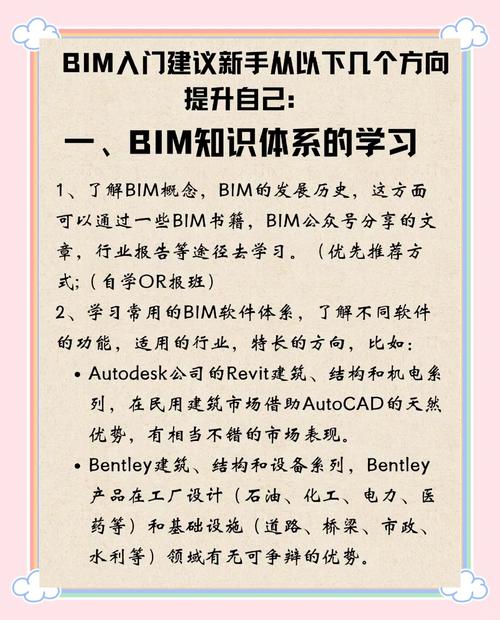
随着建筑信息模型(BIM)在设计与施工领域的广泛应用,Autodesk Revit 已成为建筑师、结构工程师、暖通电气设计师以及 BIM 专业人员必备的软件工具。本文围绕“Revit入门教程:零基础到精通学习路线(含视频 与 实例)”展开,系统梳理从零基础入门到高级精通的学习路径、实操练习、推荐视频资源、实战项目步骤与常见问题解决思路,旨在帮助读者形成清晰的学习计划并在最短时间内掌握 Revit 的核心能力。
一、为什么学 Revit?先了解目标
- 集成化工作流程:建筑模型同时承载平面、立面、剖面、三维和工程量信息,修改一次即可同步更新所有视图。
- 提高协同效率:支持多人协同(Worksharing)和云端协作(BIM 360/Autodesk Docs)。
- 精准工程量统计:Schedule(明细表)自动计算材料数量、面积与体积,便于造价与招投标。
- 可视化与碰撞检测:配合渲染、Navisworks 等工具实现冲突检测与高质量表现。
二、学习前的准备
- 软件版本:最新版 Revit(或近两年版本)即可。教育版对学生/老师免费,商业版需授权。
- 硬件建议:CPU 四核及以上、16GB 内存起步(推荐32GB)、SSD 存储、独立显卡(4GB或更高),分辨率 1920×1080 以上。
- 基础知识:掌握基本的建筑制图、平面构造与工程制图规范会更快上手,但零基础也可通过练习逐步理解。
三、学习路线总览(零基础 → 熟练 → 精通)
- 阶段一(0-2 周):基础界面与概念入门
- 熟悉 Revit 界面:功能区(Ribbon)、属性面板(Properties)、项目浏览器(Project Browser)、视图控制、选取与元素导航。
- 理解 BIM 概念、族(Family)、类型与实例参数、项目模板与族模板的区别。
- 学会常用模板打开新项目、设置单位、项目基点与项目坐标系。
- 阶段二(2-6 周):建筑基本建模与视图管理
- 练习创建标高(Levels)与轴网(Grids)。
- 建墙、开窗、门、楼板、屋面以及楼梯的建模方法。
- 创建剖面图、立面图、详图视图与三维视图,学会视图属性与图框、图签的设置。
- 学习注释工具:尺寸标注、文字、关键注释、符号、构造详图。
- 阶段三(1-3 月):明细表、族编辑与协同
- 学会创建 Schedule、明细表过滤、排序与公式,生成材料清单与工程量统计。
- 族编辑(Family Editor):类型参数、实例参数、约束、几何关系与可变族(参数驱动的族)。
- 工作共享基础:启用 Worksharing、创建中央模型与本地模型、同步、复制/独占元素、冲突解决。
- 学习导入/链接 DWG、IFC 与与其他软件的数据交换。
- 阶段四(3-6 月):深化技能与项目实践
- 高级族制作、共享参数、族类型表、族的嵌套与符号化。
- Dynamo 自动化脚本入门:参数批量修改、复杂几何生成、数据导出导入。
- 渲染与可视化:材质设置、光照、相机视图、导出高质量效果图。
- BIM 协同与施工模拟:与 Navisworks 的碰撞检测、4D/5D 建模基础(工期与成本关联)。
- 阶段五(长期):精通与专业化
- 深入学习 Revit API 开发自定义插件。
- 掌握大型项目协同与 BIM 管理流程(BIM Execution Plan、标准化模板)。
- 学习结构/机电专业高级族与详图建模技巧,参与实际工程项目。
四、核心功能详解(含操作要点)
1) 项目结构与视图管理
- 项目浏览器:组织视图、族、明细表和图纸集合。推荐按楼层/专业命名并建立视图模板统一样式。
- 视图模板:统一图元可见性(Visibility/Graphics),避免每个视图重复设置。
2) 基本建模流程(以一栋小型住宅为例)
- 新建项目:选择合适模板(建筑/结构/机电)。
- 设置标高(Levels):创建地面层、高层、屋顶标高。
- 轴网(Grid):按轴网布置轴线并命名(A、B、1、2)。
- 外墙:选择类型(承重/非承重),绘制闭合外围。
- 门窗:从族库加载或创建常用门窗,放置并调整尺寸与偏移。
- 楼板:按楼层边界绘制楼板轮廓,设置厚度与构造层。
- 屋面:绘制坡屋面或使用屋顶按边界生成。
- 楼梯:使用自动楼梯工具或组件楼梯(Sketch-based Stair)。
- 天花/吊顶:在天花视图绘制并定义材质与剖面高度。
3) 详图与出图
- 剖面/立面:在平面视图插入剖面线,调整剖面范围与深度。
- 图框与图签:创建样式一致的 Sheet,将视图拖放到图纸。
- 标注:使用标注尺寸、折线标注与文字说明,按图纸规范设置样式。
- 打印与导出:导出为 DWG、PDF、IFC,或导出坐标用于施工放样。
4) 族(Family)制作要点
- 族类型:注释族、系统族、构件族、组合族。常见门窗为族(RFA)。
- 参数管理:类型参数控制型号、实例参数控制单个位置。共享参数用于在多个族和明细表间共享数据。
- 约束与参考线:使用参考线与参考面定位几何;用尺寸与参数锁定关系以实现可变族。
- 家具举例:创建橱柜族,设置面板宽度、门板开启角度与材质参数,导出类型表。
五、实例教程(分步示例:一个两层住宅模型)
步骤概览:
1. 新建项目(建筑模板),设置单位为毫米或米。
2. 在东南方向创建两条标高:一层(0.00)、二层(+3.000)、屋顶(+6.000)。
3. 创建轴网:X 方向 A、B,Y 方向 1、2,间距按实际尺寸设置。
4. 在一层平面视图绘制外墙(厚度 240mm),绘制内墙(厚度 120mm)。
5. 在外墙上放置外门(900×2100)与窗(1200×1500),调整窗高与窗台高度。
6. 绘制楼板:在一层与二层分别创建楼板,四周偏移并定义材料层。
7. 创建楼梯:连接一层与二层,定义踏步高度与宽度。
8. 设计屋顶:在二层标高插入屋顶,选择坡度并设置檐口高度。
9. 添加吊顶与灯具、插座等机电占位(可先用占位符族)。
10. 创建剖面图查看结构做法,绘制细部节点并添加注释。
11. 在项目浏览器创建明细表:门窗表、材料表、楼板表,导出为 Excel。
12. 建立图纸集(Sheets),布置平面、立面、剖面与详图,导出 PDF。
六、推荐视频与学习资源
- 官方资源:Autodesk 官方教程、Autodesk University(课程与讲座视频)。
- 在线课程平台:LinkedIn Learning、Udemy(英文),中国平台:B站(Bilibili)、网易云课堂、慕课网等有大量 Revit 系列课程。
- 推荐频道(英文):The Revit Kid、Balkan Architect、Revit Pure;中文:B站上搜索“Revit 教程”、“BIM 入门”可找到系统课程与实战项目视频。
- 实战教材:市面上有多本 Revit 入门与族制作书籍,建议配合视频与实操一同学习。
七、典型练习任务(助于巩固)
- 练习 1:使用模板在一周内完成一栋单层小型售楼办公室建模并出图。
- 练习 2:创建 5 个不同类型的窗户族(固定窗、推拉窗、上翻窗、百叶窗、飘窗),并制作类型表。
- 练习 3:导入 DWG 平面,套样并用 Revit 重建建筑模型,完成门窗、楼板与屋顶。
- 练习 4:使用 Dynamo 实现批量修改房间编号并导出房间面积报告。
八、进阶学习与专业化方向
- Dynamo 自动化:学习数据驱动建模、参数批处理与模型质量检查脚本。
- Revit API:学习 C# 或 Python,通过 API 实现批量操作与自定义插件。
- 多专业协同:掌握模型链接(Link)、工作集(Workset)与碰撞检测流程,学习如何参与大型项目 BIM 管理。
- 施工 BIM(4D/5D):将时间轴与成本信息与模型关联,实现施工模拟与成本分析。
九、常见问题与解决建议
- 模型过大/卡顿:使用视图范围裁剪、关闭不必要的细节视图、按楼层分文件管理、清理未使用族与视图,增加内存。
- 尺寸不对/标高错乱:检查项目单位、基点与共享坐标是否一致,避免频繁导入不对齐的 DWG。
- 协同冲突:频繁同步中央模型,合理分配工作集,使用“在编辑时不可复制/移动”权限策略。
十、学习计划示例(8 周)
- 周 1-2:界面、标高、轴网、墙、门窗、楼板基础建模。
- 周 3-4:楼梯、屋面、剖面、立面、图纸出图与标注。
- 周 5-6:族入门(编辑族、参数)、明细表与导出。
- 周 7-8:工作共享、Dynamo 入门、完成一个完整建筑小项目并制成图纸集。
结语

从零基础到精通 Revit,需要系统的练习与项目驱动的实践。切记理论与实操并重:每天保证固定时间练习、通过实际项目检验学习成果,并结合视频教程与社区交流(如论坛、微信群、B站评论区)解决问题。掌握 Revit 不仅是学会软件操作,更要理解 BIM 思维与工程协同流程。祝你学习顺利,早日成为 BIM/ Revit 的实战高手!
BIM技术是未来的趋势,学习、了解掌握更多BIM前言技术是大势所趋,欢迎更多BIMer加入BIM中文网大家庭(http://www.wanbim.com),一起共同探讨学习BIM技术,了解BIM应用!
相关培训